
¿Le preocupa que el correo de voz de su iPhone se haya eliminado por error? ¿O desea recuperar un correo de voz eliminado en iPhone?
Los mensajes de voz juegan un papel crucial en la vida cotidiana. Los mensajes de voz son básicamente mensajes enviados por teléfono en formato de audio. Pero a veces, el usuario borra sus mensajes de voz y quiere recuperarlos.
En este artículo, hablaremos sobre formas de recuperar correos de voz eliminados de iPhones sin respaldo y ofreceremos formas efectivas de recuperar correos de voz eliminados en iPhone 13/12/11/X/8/7/6s/6.
¿Puedes recuperar correos de voz eliminados en iPhone?
¿También tienes la misma pregunta: ” se pueden recuperar los mensajes de voz eliminados en el iPhone “? En caso afirmativo, recuerde que existe la posibilidad de recuperar los mensajes de voz eliminados del iPhone.
Lo que sucede es que su iPhone viene con una función integrada que le permite restaurar los mensajes de voz. Esto también depende de su operador sobre cuánto tiempo mantendrá sus mensajes de correo de voz.
Se sugiere asegurar la bandeja de entrada sobre cuánto tiempo se guardan los mensajes de correo de voz. Solo esta es la forma en que puede ayudarlo a recuperar los mensajes de voz faltantes de su iPhone. Pero al mismo tiempo, puede verificar la copia de seguridad de iTunes y la copia de seguridad de iCloud para sus correos de voz importantes.
Cómo recuperar correos de voz eliminados permanentemente en iPhone: los mejores métodos
Ahora es el momento de revisar las mejores y posibles formas de recuperar el correo de voz eliminado del iPhone 13/12/11 con y sin copia de seguridad.
Así que avancemos.
Método 1: recuperar el correo de voz de una carpeta eliminada recientemente
Una vez que el correo de voz se elimina de su iPhone, se mueve a la carpeta ” Mensajes eliminados “. Significa que puede recuperar los mensajes de voz perdidos de esta carpeta. Pero antes de saltar a los pasos, recuerde que las cosas eliminadas están disponibles en la carpeta eliminada recientemente.
Estos son los pasos a seguir:
Paso 1: abre la aplicación de tu teléfono y toca ” Correo de voz ” en la parte inferior derecha
Paso 2: toca la carpeta ” Mensajes eliminados “
Paso 3: Seleccione el correo de voz que desea guardar y presione el botón ” Recuperar “.
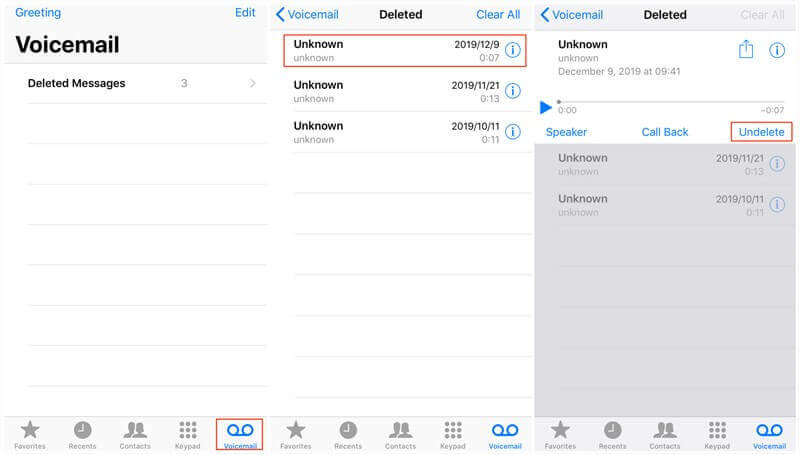
Recuerde : este método solo funciona si sus mensajes de correo de voz todavía están en su iPhone.
Método 2: restaurar el correo de voz eliminado permanentemente del iPhone usando iCloud
Los usuarios de iPhone tienen varias formas de crear una copia de seguridad de sus datos de usuario. Aquí es donde viene iCloud que automáticamente realiza una copia de seguridad de los datos de un dispositivo cada vez que se conecta a una red WiFi. Permite la restauración de cualquier dato fácilmente.
Siga los pasos para recuperar mensajes de voz eliminados en iPhone a través de iCloud:
- Primero, abra Configuración > haga clic en la pantalla Aplicaciones y datos > Restaurar desde la copia de seguridad de iCloud
- Ahora, inicie sesión en iCloud con su ID y contraseña de Apple
- Luego, elija la última copia de seguridad del dispositivo después de verificar la fecha y la hora.
- Cuando se le solicite, ingrese su ID de Apple y contraseña una vez más para recuperar aplicaciones y compras
- Por fin, cuando termine el proceso de restauración, se restaurarán todos los datos de iCloud y podrá acceder fácilmente al correo de voz en su iPhone.
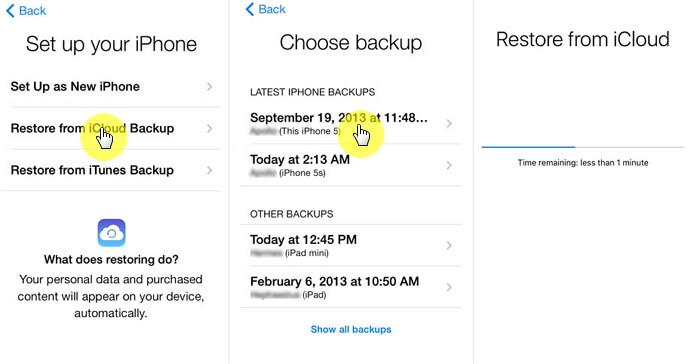
Método 3: recuperar el correo de voz en el iPhone a través de iTunes
Además de iCloud, los usuarios de iPhone también obtienen otra opción de respaldo y es iTunes. Entonces, si ha creado una copia de seguridad de su correo de voz en iTunes, entonces se pueden restaurar.
Pero recuerda, tienes que borrar todos los datos anteriores del teléfono y no solo puedes restaurar el correo de voz. Todos los archivos del iPhone se reemplazarán con la copia de seguridad de iTunes.
Verifique los pasos a continuación para restaurar el correo de voz eliminado en iPhone a través de iTunes:
- Primero, inicie iTunes en su PC y luego conecte su dispositivo a él
- Ahora, toque el icono del dispositivo y seleccione ” Resumen “
- A continuación, toque la opción ” Restaurar copia de seguridad “
- Desde aquí, elija la copia de seguridad que desea restaurar
- Finalmente, toque ” Restaurar ” y sus archivos de copia de seguridad se restaurarán
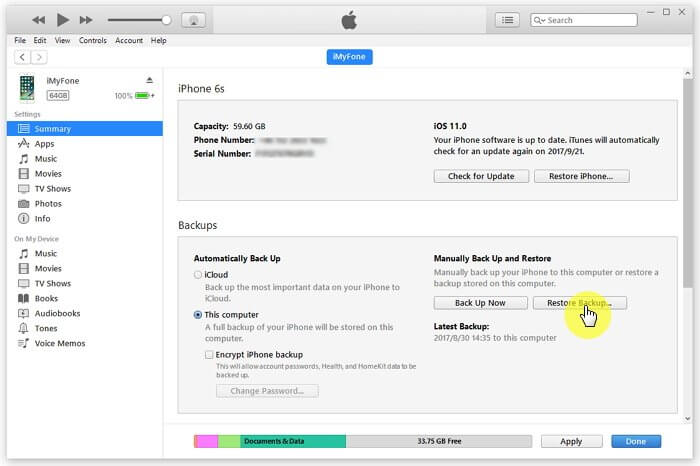
Eso es todo, ahora puedes revisar todos tus correos de voz en tu iPhone.
Método 4: la mejor manera de recuperar el correo de voz eliminado permanentemente en iPhone sin respaldo
Además de todos los métodos anteriores, también puede usar una herramienta profesional como la herramienta de recuperación de datos iPhone para restaurar el correo de voz perdido del iPhone. Este software es fácil de usar y ayuda a recuperar mensajes de voz eliminados en iPhone sin respaldo.
No solo se restaura el correo de voz, sino también otros datos, como contactos, fotos, videos, documentos, texto mensajes, notas, música, WhatsApp charlas, Viber mensajes, kik mensajes, y muchos más. Los expertos lo sugieren, ya que ha ayudado a millones de usuarios a abordar la situación.
El software es compatible con todos los modelos de iPhone, incluido el iPhone 13/12/11/X/XR/XS/8/7/6 y es compatible con la última versión de iOS 15/14/13/12/11.
Aquí está la guía de usuario completa para recuperar el correo de voz eliminado en iPhone sin respaldo.
Recupere datos perdidos o eliminados de iPhone/iPod/iPod Touch sin ninguna copia de seguridad y en poco tiempo.
- Tiene la tasa de recuperación de datos más alta de la industria
- Recupera varios datos como contactos, fotos, mensajes, notas, videos, etc.
- Compatible con los últimos iPhone 11/11 Plus / XR & amp; compatible con iOS 14/13/12

Consejo adicional: cómo evitar la eliminación del correo de voz en el futuro
Es muy importante crear una copia de seguridad de todas tus cosas esenciales para que no te quedes atrapado en situaciones inesperadas. Las copias de seguridad periódicas pueden ayudarlo a acceder a los archivos en cualquier momento y desde cualquier lugar.
Varias formas de respaldo pueden ayudarlo en esta situación e iCloud es una de ellas.
Echa un vistazo a los pasos a continuación:
- Primero, asegúrese de haber conectado su iPhone a un WiFi fuerte
- Ahora, ve a Configuración > [Tu nombre] > iCloud
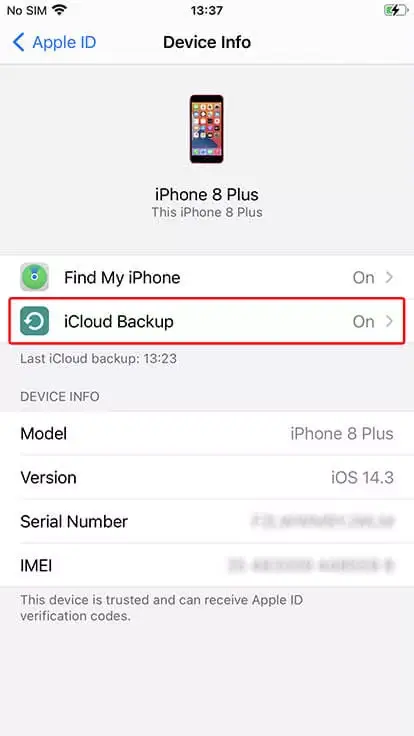
- A continuación, toque la opción Copia de seguridad ahora y espere hasta que finalice el proceso
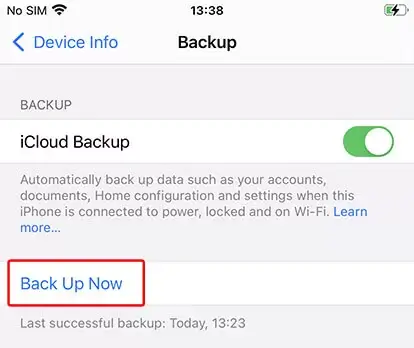
Una vez que la copia de seguridad sea exitosa, verá su dispositivo con la fecha y hora actuales.
PREGUNTAS MÁS FRECUENTES:
¿Es posible recuperar el correo de voz eliminado en iPhone?
Sí, existe la posibilidad de recuperar el correo de voz eliminado del iPhone. Hay formas de hacerlo, ya que los usuarios mantienen una copia de seguridad de varias maneras, como usar iTunes o iCloud. De lo contrario, el uso de un software profesional como la recuperación del correo de voz puede restaurar el correo de voz en el iPhone.
¿Puede recuperar el correo de voz cuando no hay una carpeta 'Eliminar mensajes'?
Sí, existe la posibilidad de restaurar el correo de voz cuando no ve la carpeta Eliminar mensajes. Debe actuar lo antes posible y usar un software profesional como iPhone recuperación de datos para escanear el dispositivo y recuperar el correo de voz eliminado permanentemente en el iPhone sin respaldo.
Conclusión
Así que aquí está todo sobre cómo recuperar el correo de voz eliminado en el iPhone. No importa qué razones conduzcan a tales incidentes, pero no hay nada de qué preocuparse. En este blog, he discutido las mejores 4 formas de recuperar el correo de voz eliminado permanentemente del iPhone 13/12/11.
Para soluciones avanzadas, utilice la recuperación de datos iPhone, ya que ayuda a restaurar los mensajes de voz y otros archivos sin ninguna copia de seguridad.





Kim Keogh is a technical and creative blogger and an SEO Expert. She loves to write blogs and troubleshoot several issues or errors on Android and iPhone. She loves to help others by giving better solutions to deal with data recovery problems and other issues.